Les applications Microsoft Office telles que Word, Excel et PowerPoint prennent généralement quelques secondes pour s’ouvrir, même sur des ordinateurs haut de gamme. Ils prennent 7 à 15 secondes pour se charger sur des ordinateurs lents.
L’une des raisons pour lesquelles votre application Word, Excel ou PowerPoint se charge plus lentement est due à certains compléments installés qui sont chargés avec Word / Excel / PowerPoint. Par exemple, le complément populaire Grammarly pour Word (un complément très utile) se charge avec l’application Word et augmente le temps de démarrage de Word d’une seconde ou deux.
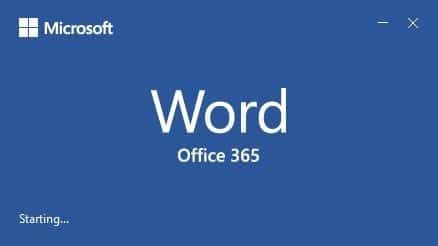
Ces modules complémentaires sont comme des programmes qui se chargent avec le système d’exploitation Windows (voir comment désactiver les programmes de démarrage dans Windows 10). Il est important de noter que tous les compléments installés ne sont pas chargés avec les applications Office.
Si vous avez installé des dizaines de compléments à partir de l’Office Store, la désactivation des compléments indésirables, en particulier les compléments qui se chargent avec les applications Office, peut considérablement améliorer le temps de chargement des applications Word, Excel et PowerPoint.
Conseil: Si vous souhaitez accélérer tous les programmes installés sur votre charge, investissez dans un Solid State Drive (SSD). Les disques SSD peuvent non seulement charger plus rapidement les programmes installés, mais également accélérer le démarrage du système d’exploitation Windows.
Voici comment désactiver les compléments dans les applications Microsoft Office pour les charger plus rapidement.
Étape 1: Démarrez le programme Word, Excel ou PowerPoint sur votre PC.
Étape 2: Cliquer sur Déposer menu puis cliquez sur Options. Cela ouvrira la boîte de dialogue d’options Word / Excel / PowerPoint.
Étape 3: Ici, sur le côté gauche, cliquez sur Composants supplémentaires pour voir tous les modules complémentaires installés. Dans la section Modules complémentaires d’application actifs, vous pouvez voir tous les modules complémentaires actifs. Cliquer sur Partir bouton.
Étape 4: Comme vous pouvez le voir dans l’image ci-dessous, la section Load Behavior révèle que le module complémentaire Grammarly se charge au démarrage. Décochez l’entrée du module complémentaire, puis cliquez sur d’accord pour désactiver le module complémentaire sélectionné. Pour le désinstaller, sélectionnez le nom du module complémentaire, puis cliquez sur Retirer bouton.
Pour réactiver le complément, cochez la case en regard de celui-ci, puis cliquez sur le bouton OK. Word / Excel / PowerPoint doit peut-être être redémarré pour activer ou désactiver le complément.
Si vous rencontrez des problèmes avec l’application Office, veuillez consulter notre guide d’installation de réparation Office 365 sur Windows 10.